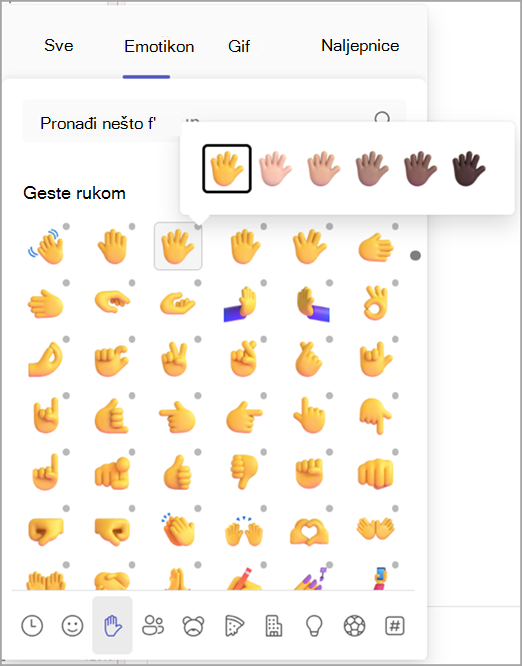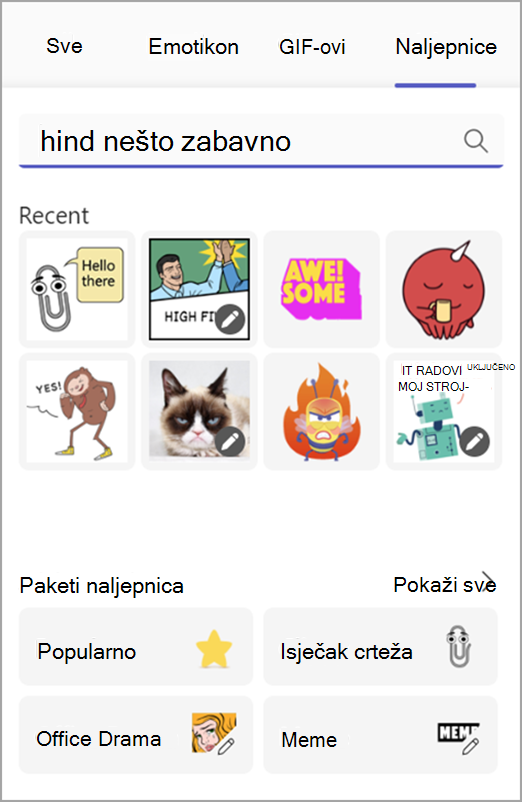Slanje emotikona, GIF-a ili naljepnice u aplikaciji Microsoft Teams
Emotikoni, animirani GIF-ovi i naljepnice sjajan su način za izražavanje i dodavanje zabave u čavrljanja. Pregledajte galerije popularne GIF-ove, pronađite omiljene pakete naljepnica i personalizirajte tonove kože emotikona – sve na jednom mjestu!
Slanje emotikona, GIF-a ili naljepnice
Umetanje emotikona, GIF-a ili naljepnice u čavrljanje ili poruku kanala:
-
Odaberite Emotikoni, GIF-ovi
-
Ovdje možete potražiti određene emotikone, GIF ili naljepnice ili se kretati po galerijama iznad trake za pretraživanje.
-
Odaberite željene emotikone, GIF ili naljepnice iz galerije.
-
Kada odaberete željenu stavku, ona će se pojaviti u okviru za sastavljanje čavrljanja. Kada završite, odaberite Pošalji
Pošaljite brzu reakciju
Recite više, brže, uz brze reakcije. Zadržite pokazivač iznad poruke i odaberite onu koju želite. Zatim pogledajte kako se prikazuje u donjem lijevom kutu poruke.
Odaberite Dodatne
Idite na Sviđa mi se ili reagirajte na poruke u aplikaciji Microsoft Teamsda biste saznali više o reakcijama.
Personalizacija emotikona
Neki emotikoni – oni koji sadrže sivu točku u kutu – mogu se personalizirati za različite tonove kože. Desnom tipkom miša kliknite bilo koji emotikon sa sivom točkom da biste otvorili niz varijacija za taj emotikon i odaberite onaj koji želite poslati.
Prilagodba memea ili naljepnice
Neke memeove i naljepnice možete prilagoditi vlastitim titlovima.
-
Pronađite mem ili naljepnicu s ikonom za uređivanje u donjem desnom kutu.
-
Kliknite mem ili naljepnicu, u tekstni okvir upišite (urnebesno) opis pa odaberite Gotovo.
-
Prilagođena meme ili naljepnica prikazat će se u okviru za čavrljanje. Sada samo morate odabrati Pošalji
Povezani članci
Označite poruke sa „sviđa mi se” ili reagirajte na njih
Stvaranje personaliziranih naljepnica pomoću Designer kreator naljepnica
Dodajte emoji
Da biste dodali emotikon u poruku, dodirnite Emotikon
Ovdje je još zabavnije i izražajnije s proširenim odabirom preko 800 emotikona u više od devet galerija koje uvode širok raspon raznovrsnosti i reprezentacije. Odaberite emotikon koji odgovara vašem raspoloženju s novim selektorom galerije, biračem tona kože i alatom za odabir kratkog koda.
Dodavanje reakcije
Da biste dodali reakciju emotikona, dodirnite i držite poruku na koju želite dodati reakciju. Zatim dodirnite željenu reakciju i gledajte kako se pojavljuje u gornjem desnom kutu poruke. Ponovite postupak da biste dodali do 20 reakcija po poruci.
Idite na Sviđa mi se ili reagirajte na poruke u aplikaciji Microsoft Teamsda biste saznali više o reakcijama.
Dodavanje GIF-a
Da biste u poruku ili razgovor u kanalu dodali animirani GIF, samo odaberite GIF
Da biste dodali prilagođene memove ili naljepnice, koristite radnu površinu ili web-aplikaciju.
Dodajte emoji
Da biste dodali emotikon u poruku, dodirnite Emotikon
Ovdje je još zabavnije i izražajnije s proširenim odabirom preko 800 emotikona u više od devet galerija koje uvode širok raspon raznovrsnosti i reprezentacije. Odaberite emotikon koji odgovara vašem raspoloženju s novim selektorom galerije, biračem tona kože i alatom za odabir kratkog koda.
Dodavanje reakcije
Da biste dodali reakciju emotikona, dodirnite i držite poruku na koju želite dodati reakciju. Zatim odaberite željenu reakciju i gledajte kako se pojavljuje u gornjem desnom kutu poruke. Ponovite postupak da biste dodali do 20 reakcija po poruci.
Idite na Sviđa mi se ili reagirajte na poruke u aplikaciji Microsoft Teamsda biste saznali više o reakcijama.
Dodavanje GIF-a
Da biste u poruku ili razgovor u kanalu dodali animirani GIF, samo odaberite GIF
Da biste dodali prilagođene memove ili naljepnice, koristite radnu površinu ili web-aplikaciju.